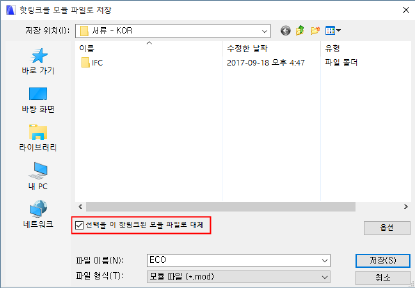
본 섹션에서는 다음 세 가지 워크플로를 설명합니다.
IFC 또는 Rhino기반 핫링크 모듈에는 사용할 수 없습니다.
1.다음 중 하나를 실행합니다.
–핫링크 모듈 관리자에서, 핫링크 소스 파일로부터 원하는 소스 파일을 선택한 다음, 새로운 인스턴스에서 열기를 클릭합니다.
–배치된 핫링크를 선택한 다음, 컨텍스트 메뉴에서 핫링크 모듈 > 별도의 ARCHICAD에서 모듈 편집하기 를 사용합니다.
2.필요에 따라 소스 파일을 편집한 후 저장합니다.
힌트: 두 번째 ARCHICAD에서 소스를 편집하는 동안 배치된 모듈의 평면 컨텍스트를 표시하려면 "트레이스" 기능을 사용하십시오. (참조: 모듈 컨텐츠 편집 시 핫링크된 모듈의 컨텍스트 보기.)
3.첫 번째 (호스트) 프로젝트로 되돌아갑니다.
4.핫링크 모듈 관리자로 갑니다. 이제 핫링크 소스 목록에서, 편집 모듈의 핫링크 소스의 상태는 수정됨임을 주목하십시오. (필요한 경우, 상태 새로고침을 클릭합니다.)
5.업데이트 버튼을 클릭하십시오.
6.OK를 클릭하여 모든 모듈의 핫링크에 대한 업데이트를 실행한 다음 핫링크 모듈 관리자를 닫습니다.
주의: 팀워크의 경우 핫링크 모듈 관리자에서 업데이트가 가능하도록 핫링크 소스를 예약해야 합니다.
이 명령을 사용하여 이 핫링크를 끊고 요소들을 호스트 프로젝트로 끼워넣을 수 있습니다.
핫링크를 배치했으나 지금은 그 소스 파일을 통해서가 아니라 호스트 프로젝트에서 이를 로컬 편집하고 싶다면, 이 기능을 사용하십시오.
예를 들어, 표준적인 호텔 방의 모듈에 대해 여러 개의 핫링크를 배치했으나, 방 중의 하나가 이 평면에 맞지 않습니다. 이 경우 해당 인스턴스 하나의 핫링크를 끊은 다음 그 내용을 편집하여 특정 위치에 맞게 바꿀 수 있습니다.
1.평면에서 해당 모듈을 선택합니다.
2.컨텍스트 메뉴나 핫링크 선택 설정에서, 핫링크 끊기 (내장된 요소)를 사용합니다.
또는 파일 > 외부 내용 > 핫링크 끊기 (내장된 요소)를 사용합니다.
주의: 특정 모듈에 배치된 핫링크를 모두 끊으려면, 핫링크 모듈 관리자에서 링크 끊기 명령을 사용합니다.
주의: 팀워크에서는 핫링크 끊기 기능을 사용할 수 없습니다. 대신, 핫링크 모듈을 분해할 수 있습니다. (참조: 팀워크에서 핫링크 모듈 인스턴스 분해하기.)
3.필요에 따라 요소 편집하기. (편집이 가능하도록 편집 > 그룹화 > 그룹 일시 중지 명령 사용하기)
핫링크 모듈 관리자, 그리고 배치된 핫링크 모듈의 컨텍스트 메뉴에서 사용 가능합니다.
이 명령을 사용하여 핫링크된 모듈 요소를 모듈 형식(.mod)의 새 파일로 저장할 수 있습니다.
예를 들어, 표준적인 호텔 방의 모듈에 대해 여러 개의 핫링크를 배치했고(방 A), 방 레이아웃 중 하나를 변경하고 싶지만(방 B) 해당 요소를 호스트 프로젝트에 끼워넣고 싶지는 않다면(더 많은 방 B 핫링크를 나중에 배치할 것이기 때문에),
1.핫링크를 하나 선택합니다. (핫링크 모듈 관리자에서, 또는 평면상에서)
2.파일로 저장 또는 파일로 핫링크 저장 명령을 사용합니다.
3.해당 상자를 선택하여 선택을 이 핫링크된 모듈 파일로 대체합니다.
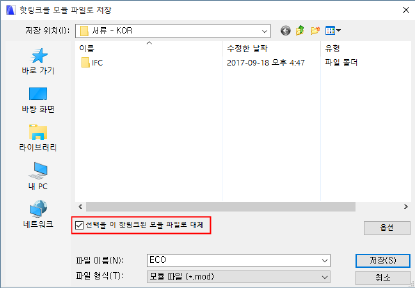
이제 별도의 새 모듈(방 B)를 생성했고, 원래 방 A 모듈과 별개로 편집할 수 있습니다.